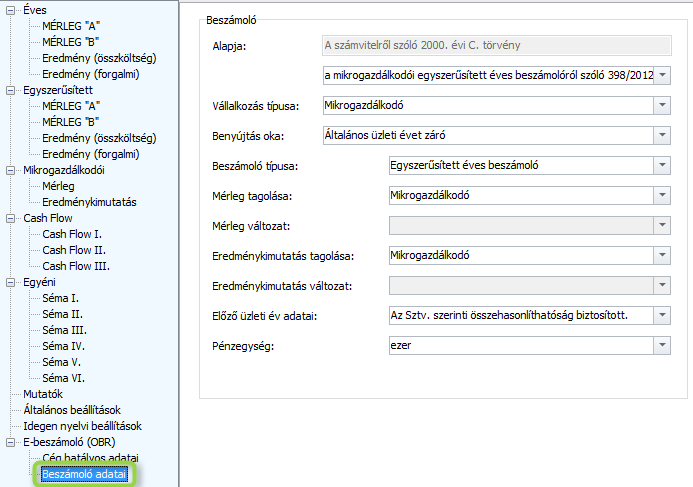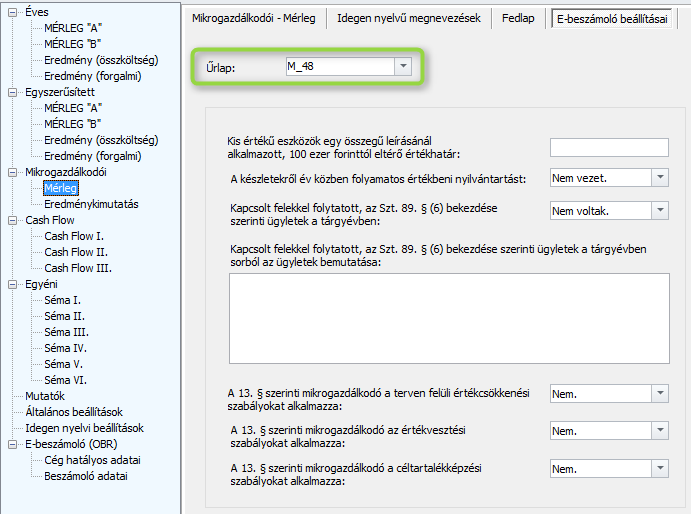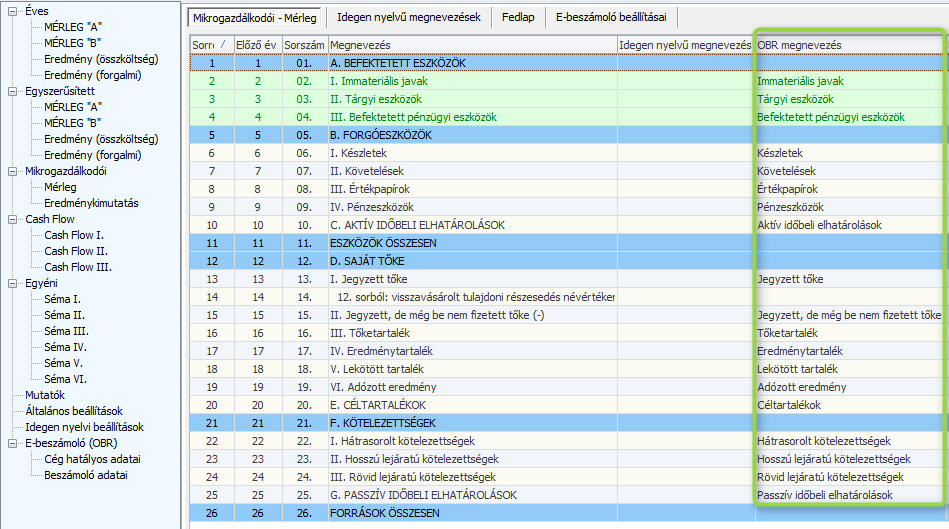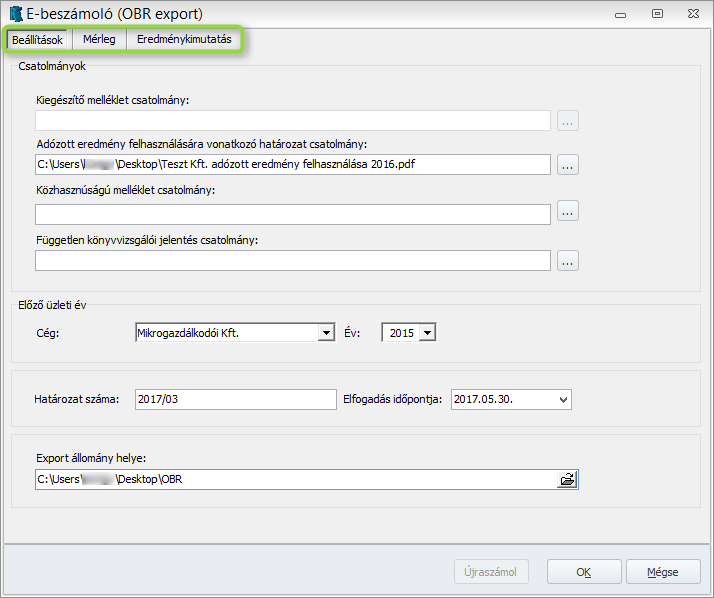Online Beszámoló Rendszer – Könyvelő program
Közzétette: Admin az alábbi csoportokban: Adatszolgáltatás,E-beszámoló (OBR export)
Kattintson ide a nyomtatáshoz.
 | Kérjük, gondoljon a környezet védelmére, mielőtt kinyomtatja ezt az oldalt. |
Az Online Beszámoló Rendszer a Minisztérium által kiadott új rendszer, mely a vállalatok beszámolóinak beadására szolgál. A Kulcs-Könyvelés programmal van lehetőség export fájl készítésére, mely az OBR felületén beolvasható, így egyszerűen elkészíthető a beszámoló.
Az új Online Beszámoló Rendszerről bővebb információt itt [1] olvashat.
A könyvelő programban a következő lépéseket kell tennie a beszámoló elkészítéséhez:
 |
A Zárás és Nyitás / Beállítások menüpontban a Cég hatályos adatai pontban töltse ki a könyvelt cég adatait.
 |
Majd a Beszámoló adatai menüpontban válassza ki a cégre vonatkozó beszámoló tulajdonságait.
A második mezőben csak akkor kell adatot választania, amennyiben a cégre valamelyik kormányrendelet vonatkozik, egyéb esetben hagyja üresen. Az összes többi aktív mező kitöltése szükséges, hogy a mérleg és az eredménykimutatás típusát egyértelműen meghatározza.
 |
A beszámoló adatai kitöltését követően szükséges a mérleg és az eredménykimutatás sémát kiválasztani. Annál a sémánál válassza ki a megfelelő űrlapot, amelyik adataiból szeretné elkészíteni a beszámolót. A Beszámoló adatai kitöltése egyértelműen meghatározza, hogy melyik űrlapokat kell használnia a beszámolójához. Az M kezdetű a mérleget, az E kezdetű az eredménykimutatás űrlapját jelenti.
 |
Az űrlap kiválasztását követően szükséges az OBR sorait paraméterezni, mind a mérleg, mind az eredménykimutatás esetében. Az összegző sorokhoz nem lehetséges kiválasztani a mérleg illetve az eredménykimutatás sorát, ugyanis azt az OBR rendszere kalkulálja ki az átadott sorok alapján.
 |
A paraméterezés után készíthető el az Adatszolgáltatás / E-beszámoló (OBR export) menüpontban a .XCZ kiterjesztésű fájl, mely beolvasható az OBR felületén. A Mérleg és az Eredménykimutatás fülön szerkeszthető és ellenőrizhető a beadni kívánt beszámoló adattartalma.
 |
Az OK gomb megnyomását követően elkészül a fájl, mely a https://e-beszamolo.im.gov.hu/ebekuldes/ [7] oldalon feltölthető.

|
Hasznos volt az információ?
|
|
 |
|
A cikk a Kulcs-Könyvelés Tudásbázis: https://tudasbazis.kulcs-soft.hu/konyvelo-programok/ Tudásbázisban olvasható.
A cikk elérhető az https://tudasbazis.kulcs-soft.hu/konyvelo-programok/17589/online-beszamolo-rendszer-konyvelo-program-2/ címen.
URLs in this post:
[1] itt: https://e-beszamolo.im.gov.hu/ebekuldes
[2] Image: http://www.kulcs-soft.hu/blog/konyvelo-programok/wp-content/uploads/2016/06/Cégadatok-OBR.png
[3] Image: http://www.kulcs-soft.hu/blog/konyvelo-programok/wp-content/uploads/2016/06/Beszámoló-adatai-OBR.png
[4] Image: http://www.kulcs-soft.hu/blog/konyvelo-programok/wp-content/uploads/2016/06/Űrlap-választás-OBR.png
[5] Image: http://www.kulcs-soft.hu/blog/konyvelo-programok/wp-content/uploads/2016/06/OBR-megnevezés.png
[6] Image: http://www.kulcs-soft.hu/blog/konyvelo-programok/wp-content/uploads/2016/06/OBR-exportálás.png
[7] https://e-beszamolo.im.gov.hu/ebekuldes/: https://e-beszamolo.im.gov.hu/ebekuldes/